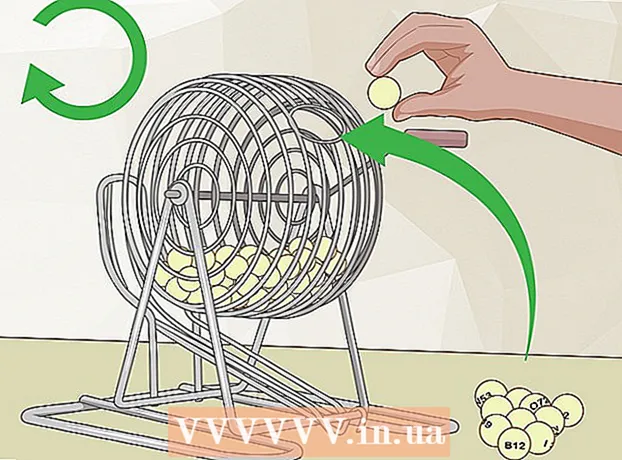Автор:
Peter Berry
Дата На Създаване:
15 Юли 2021
Дата На Актуализиране:
1 Юли 2024

Съдържание
WikiHow днес ще ви насочи как да изтриете всички данни на устройството с Android и да възстановите фабричните настройки. Форматирането ще изтрие всички файлове, включително вашите снимки, документи и видеоклипове, така че препоръчваме първо да направите резервно копие.
Стъпки
Метод 1 от 3: Архивирайте данните и филмите / снимките на устройството
Щракнете върху бутона за изображение ⋮⋮⋮ за да отворите диспечера на приложенията.

Превъртете надолу и докоснете Снимки (Снимка) с многоцветен символ на въртящото се колело.
Щракнете върху бутона за изображение ≡ в горния ляв ъгъл на екрана.

Щракнете върху опцията за инсталиране Настройки в средата на менюто.
Кликнете върху действието Архивиране и синхронизиране (Архивиране и синхронизиране) в горната част на менюто.

Плъзнете бутона „Архивиране и синхронизиране“ до позицията „Включено“. Плъзгачът ще стане син.
Щракнете върху бутона Начало.
Отворете настройките на вашето устройство. Приложенията обикновено имат икона на зъбно колело (⚙️) или рамка, съдържаща много плъзгачи.
Превъртете надолу и докоснете Сметки (Акаунт) е в раздела "Лични" на менюто.
Щракнете върху елемента Google. Списъкът на сметките е изброен по азбучен ред.
Плъзнете плъзгача в положение "Включено". Плъзнете бутоните до данните, за които искате да направите резервно копие, до положение "Включено". Превключвателят ще стане син.
- Включи Карай за синхронизиране на изображения.
Натиснете бутона next до бутоните, които сте плъзнали, до положение "Включено". Щракнете върху бутоните един по един в менюто, за да започнете незабавна синхронизация.
- Можете да презаредите приложението, което е инсталирано по-рано, когато влезете в профила си в Google на преформатирано устройство.
- Научете повече за подробности как да архивирате настройките на устройството.
- Вижте това ръководство за подробности как да прехвърляте файлове от вашето устройство на компютър.
Метод 2 от 3: Форматирайте активното устройство
Отворете настройките на вашето устройство. Приложенията обикновено имат икона на зъбно колело (⚙️) или рамка, съдържаща много плъзгачи.
Превъртете надолу и докоснете опцията Архивиране и нулиране (Архивиране и нулиране) е в раздела „Лично“ на менюто.
Кликнете върху действието Връщане към фабрични настройки (Нулиране на фабричен режим) е в долната част на менюто.
Щракнете Нулирайте телефона (Нулиране на телефона). След като този процес приключи, телефонът ви ще бъде преформатиран, тъй като току-що е изпратен.
- Актуализациите на фърмуера и Android също ще бъдат загубени.
- Включете телефона си и следвайте инструкциите на екрана, за да добавяте приложения, мултимедия и данни към вашето устройство.
Метод 3 от 3: Форматирайте устройството, което е изключено
Стартирайте телефона в режим на възстановяване. Ако вашето устройство с Android не може да стартира нормално, можете да извършите фабрично нулиране от менюто за стартиране на възстановяване. Моля, натиснете и задръжте съответния бутон (в зависимост от модела на вашия телефон), докато захранването е изключено.
- За устройства Nexus - увеличаване на звука, намаляване на звука и бутони за захранване
- За устройства на Samsung - бутон за увеличаване на звука, бутон за начало и бутон за захранване
- За устройства Moto X - бутон за намаляване на звука, бутон за начало и бутон за захранване
- За други устройства обикновено това са бутоните за намаляване на звука и захранването, докато телефоните с физически интерфейси ще използват бутоните за захранване и начало, тъй като бутоните за захранване и намаляване на звука на устройствата имат бутона Начало. ще стартира фабричния тестов режим.
Придвижете се до задачата Изтриване на данни / фабричен рестарт (Изчистване на данни / нулиране до фабричен режим). Използвайте клавишите за увеличаване / намаляване на силата на звука, за да навигирате в панела с опции.
Натиснете бутона за захранване, за да изберете задачата.
Превъртете до Да за да потвърдите избора.
Натиснете бутона за захранване. Форматирането ще започне и ще възстанови фабричните настройки на устройството с Android. реклама